X
Cet article a été rédigé avec la collaboration de nos éditeurs(trices) et chercheurs(euses) qualifiés(es) pour garantir l'exactitude et l'exhaustivité du contenu.
L'équipe de gestion du contenu de wikiHow examine soigneusement le travail de l'équipe éditoriale afin de s'assurer que chaque article est en conformité avec nos standards de haute qualité.
Cet article a été consulté 6 569 fois.
Apprenez à annuler la commande en ligne de la livraison d'une carte cadeau Amazon. Vous pouvez facilement supprimer l'envoi d'une carte cadeau par email avant la date prévue de livraison, à partir de votre navigateur Internet ou depuis l'application Amazon pour mobile.
Étapes
Méthode 1
Méthode 1 sur 2:
Depuis un ordinateur
-
1Ouvrez Amazon dans votre navigateur Internet. Saisissez www.amazon.fr dans la barre d'adresse puis appuyez sur Entrée ou Retour sur votre clavier.
-
2Passez votre souris sur le bouton Compte et listes. Il se trouve sous la barre de recherche en haut à droite de la page. Un menu déroulant s'ouvre alors.
- Si vous n'êtes pas déjà connecté(e) à votre compte, cliquez dès maintenant sur le bouton Identifiez-vous pour le faire.
-
3Cliquez sur Vos commandes dans le menu déroulant. Une nouvelle page listant l'ensemble de vos commandes va s'ouvrir.
- Vous pouvez également choisir le bouton Retours et Commandes à côté de Compte et listes. La même page va s'afficher.
-
4Trouvez la commande de la livraison de votre carte cadeau. Vous pouvez jeter un œil dans les onglets Commandes et Commandes en ligne en haut de la page.
- Vous pouvez voir sur cette page la date prévue de livraison de votre carte cadeau, à côté de la commande.
-
5Cliquez sur Annuler des articles à côté de votre commande. Cela se trouve à droite de la page. Il vous faudra ensuite confirmer cette annulation sur la page qui va suivre.
-
6Sélectionnez les articles à annuler. Cochez la case à côté de chacun des articles que vous souhaitez décommander.
- Vous pouvez également choisir la raison pour laquelle vous annulez votre commande dans le menu déroulant en bas de la page.
-
7Appuyez sur Supprimer les articles sélectionnés. Ce bouton va vous permettre de confirmer votre choix et d'annuler la livraison de votre carte cadeau.Publicité
Méthode 2
Méthode 2 sur 2:
Depuis l'application pour mobile
-
1Ouvrez l'application Amazon sur votre iPhone ou Android. Cherchez l'icône Amazon dans vos applications, puis appuyez dessus pour l'ouvrir.
-
2Choisissez l'icône ☰. Ce bouton se trouve en haut à gauche de votre écran. Il ouvre le menu de navigation dans le panneau latéral gauche.
-
3Appuyez sur Vos commandes dans le menu. Une nouvelle page listant l'ensemble de vos commandes va s'ouvrir.
-
4Trouvez et appuyez sur la livraison de votre carte cadeau. Les informations relatives à cette commande s'ouvrent alors dans une nouvelle page.
- Vous pouvez descendre pour voir l'ensemble de vos commandes, ou utiliser les outils Rechercher dans toutes les commandes ou Filtrer les commandes en haut à droite.
-
5Descendez et appuyez sur Annuler la commande. Vous trouverez cette option sous le bouton Détails des commandes vers le bas de la page.
- Si vous ne voyez pas cette option, appuyez sur Détail des commandes puis sur Annuler les articles en haut de cette page.
-
6Sélectionnez les articles à annuler. Cochez la case à côté de votre carte cadeau pour décommander cette dernière.
- Vous pouvez également choisir la raison pour laquelle vous annulez votre commande dans le menu déroulant en bas de la page.
-
7Appuyez sur Supprimer les articles sélectionnés. Ce bouton orange va vous permettre de confirmer votre choix et d'annuler la livraison de votre carte cadeau.Publicité
À propos de ce wikiHow
Publicité
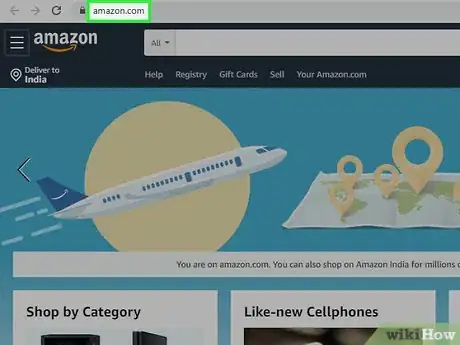
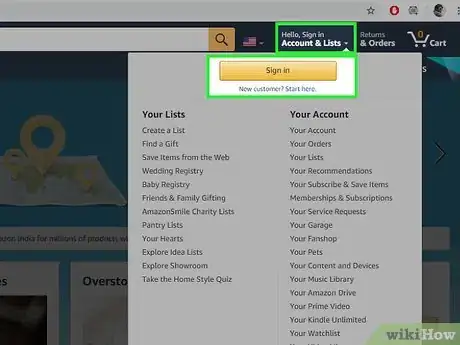
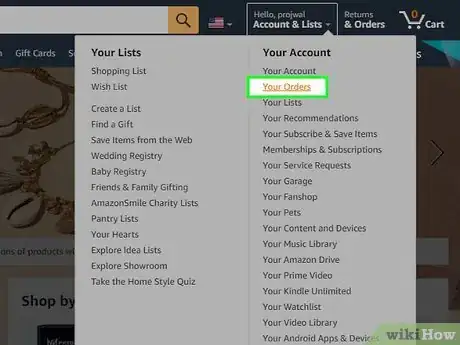

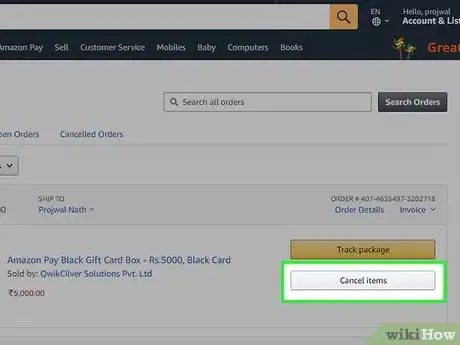
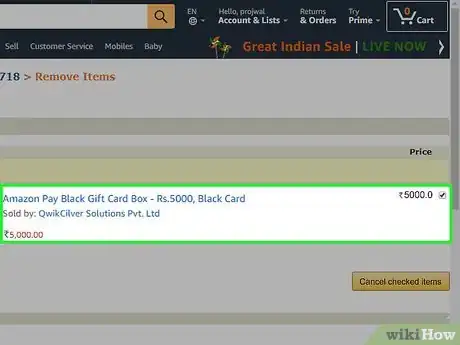
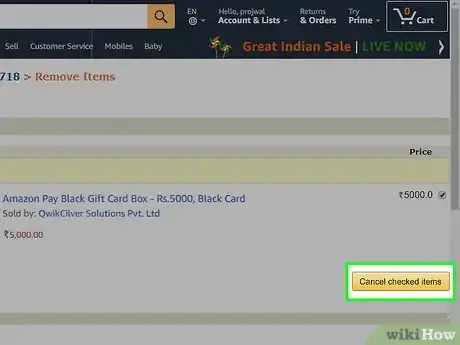
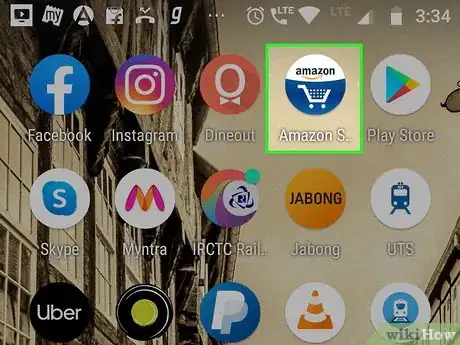
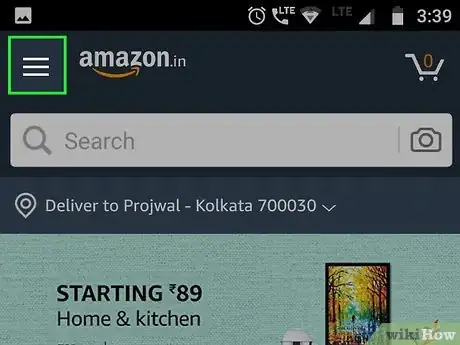
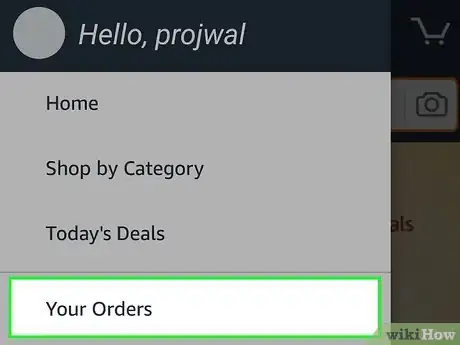
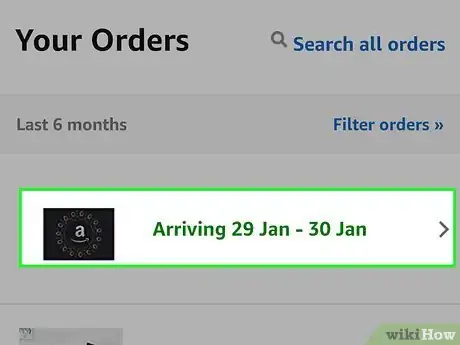
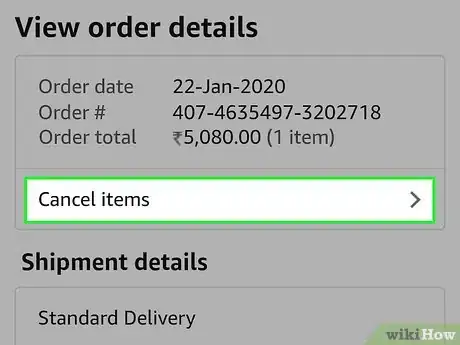
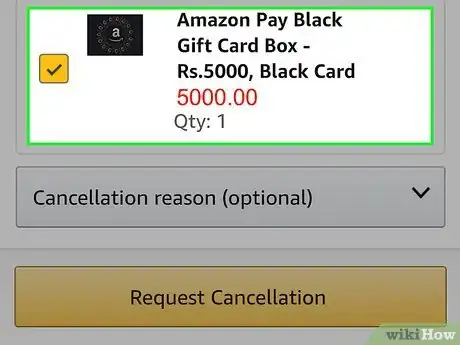
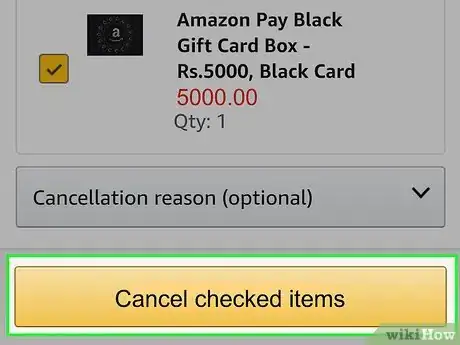
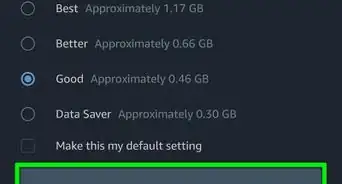
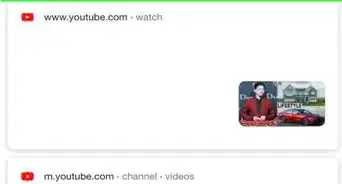
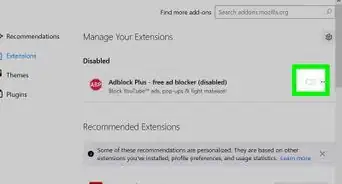
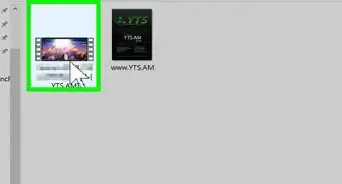
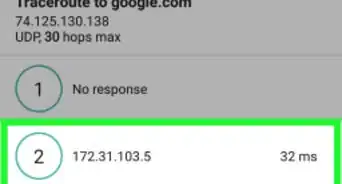

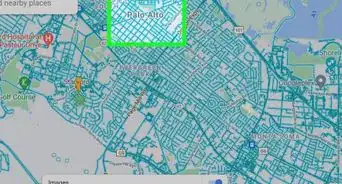
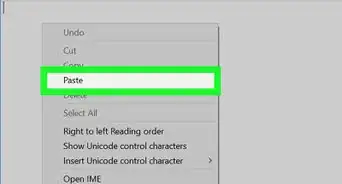
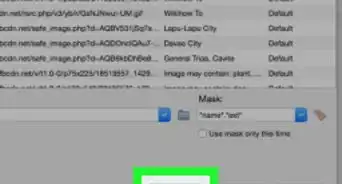

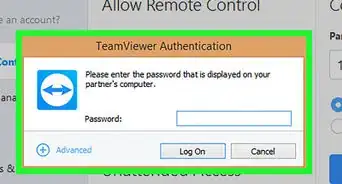
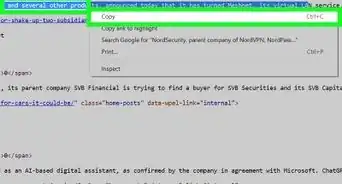
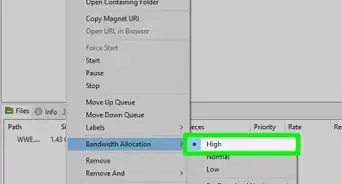
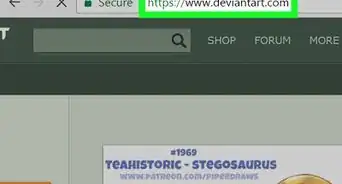
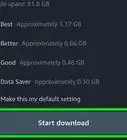
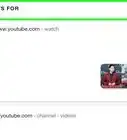
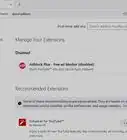
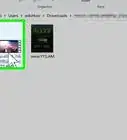

L'équipe de gestion du contenu de wikiHow examine soigneusement le travail de l'équipe éditoriale afin de s'assurer que chaque article est en conformité avec nos standards de haute qualité. Cet article a été consulté 6 569 fois.